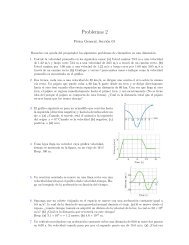Power Builder - Universidad de Carabobo, FACYT - computacion
Power Builder - Universidad de Carabobo, FACYT - computacion
Power Builder - Universidad de Carabobo, FACYT - computacion
- No tags were found...
You also want an ePaper? Increase the reach of your titles
YUMPU automatically turns print PDFs into web optimized ePapers that Google loves.
Período Lectivo 2004 – 2005UNIVERSIDAD DE CARABOBO<strong>FACYT</strong> – COMPUTACIÓNBASES DE DATOSManual <strong>de</strong> <strong>Power</strong> <strong>Buil<strong>de</strong>r</strong>DefiniciónEs un entorno gráfico <strong>de</strong> programación que está compuesto <strong>de</strong> diferentesherramientas que permiten el <strong>de</strong>sarrollo rápido <strong>de</strong> aplicaciones. Con estasherramientas se pue<strong>de</strong>n <strong>de</strong>sarrollar aplicaciones Cliente / Servidor a través<strong>de</strong> ODBC (Open DataBase Connectivity) o Drivers Nativos para la Base <strong>de</strong>Datos. Una aplicación Cliente / Servidor pone en comunicación una estación<strong>de</strong> trabajo con un Servidor <strong>de</strong> Base <strong>de</strong> Datos Central. Este mo<strong>de</strong>lo consisteen utilizar una Base <strong>de</strong> Datos que resi<strong>de</strong> en una máquina separada<strong>de</strong>nominada Servidor. El Software <strong>de</strong> gestión <strong>de</strong> Base <strong>de</strong> Datos se ubica enlas estaciones <strong>de</strong> trabajo remotas (Clientes). Las aplicaciones que seejecutan en las estaciones cliente, acce<strong>de</strong>n a los datos que se encuentran enel servidorEs una herramienta <strong>de</strong> <strong>de</strong>sarrollo empresarial orientada a objetos quepermite construir diferentes tipos <strong>de</strong> aplicaciones y componentes. Sepue<strong>de</strong>n <strong>de</strong>sarrollar aplicaciones cliente / servidor, aplicaciones distribuidasy aplicaciones para Internet.Esta herramienta <strong>de</strong> <strong>de</strong>sarrollo está completamente orientada a objetos, loque permite a equipos <strong>de</strong> programadores crear aplicaciones gráficas1
sofisticadas con acceso a información <strong>de</strong> base <strong>de</strong> datos locales o enservidores <strong>de</strong> red.El lenguaje <strong>de</strong> escritura <strong>de</strong> <strong>Power</strong><strong>Buil<strong>de</strong>r</strong> es el <strong>Power</strong>Script.Las escrituras consisten en uso <strong>de</strong> los comandos, las funciones, y<strong>de</strong>claraciones que realizan el proceso en respuesta a un evento.Barra <strong>de</strong> HerramientasEl <strong>Power</strong>Bar es el punto <strong>de</strong> control principal para los usos <strong>de</strong> <strong>Power</strong><strong>Buil<strong>de</strong>r</strong>.Nuevo (new): Permite la creación <strong>de</strong> cualquier objeto, espacio <strong>de</strong>trabajo, aplicación, ventana, datawindow.HeredarAbrir (open): Abre cualquier objeto que se encuentra guardadopreviamente en una librería, como ventanas, datawindow, un objetoaplicación, etc. File/open o Ctrl+OCorrer o ver un objetoVentana <strong>de</strong> árbol <strong>de</strong>l sistema: Muestra u oculta la ventan <strong>de</strong>l árbol<strong>de</strong>l sistema que se encuentra en la parte izquierda <strong>de</strong> la pantalla.Ventana <strong>de</strong> salida2
Siguiente error o mensaje / Anterior error o mensajeLista <strong>de</strong> Pendientes: Muestra u oculta la ventana clip. Sirve como unportapapeles <strong>de</strong>ntro <strong>de</strong> PB.Explorador: Visualiza la información <strong>de</strong>l objeto.HeredarLibrería: Permite mover objetos <strong>de</strong> una a otra, borrar objetos, etc.Perfil <strong>de</strong> Base <strong>de</strong> Datos: Permite configurar las conexiones a la Base<strong>de</strong> Datos.Perfil EASERVERBase <strong>de</strong> Datos: abre un painter que permite consultar tablas, vistasy <strong>de</strong>más objetos que se encuentran en la BD.EditorConstrucción / Despliegue / Búqueda WorkspaceDepurar / Seleccionar y <strong>de</strong>purarCorrer / Seleccionar y correrSalir3
<strong>Power</strong><strong>Buil<strong>de</strong>r</strong> trabajo con pintores. Los pintores proporcionan un surtido <strong>de</strong>herramientas para construir objetos.<strong>Power</strong><strong>Buil<strong>de</strong>r</strong> proporciona un pintor para cada tipo <strong>de</strong> objeto que seconstruye.Cuando se abre a un pintor, <strong>Power</strong><strong>Buil<strong>de</strong>r</strong> exhibe una ventana nueva quetenga un espacio <strong>de</strong> trabajo en el cual se diseña el objeto que usted estáconstruyendo. <strong>Power</strong><strong>Buil<strong>de</strong>r</strong> también exhibe un o más PainterBars con losbotones que proporcionan el acceso fácil a las herramientas disponibles enel pintor o el editor.4
WorkspaceEl Workspace o espacio <strong>de</strong> trabajo es un archivo <strong>de</strong> extensión .pbw elcual PB crea, don<strong>de</strong> se guardan las configuraciones <strong>de</strong>l proyecto que seesta <strong>de</strong>sarrollando.Se encuentra ubicado en la powerbar ó file/open workspace5
AplicaciónUna vez creado el espacio <strong>de</strong> trabajo, <strong>de</strong>bemos crear nuestra aplicación.Una aplicación tiene como elementos a las ventanas, los menús, losDataWindows y los objetos <strong>de</strong> usuario.6
Propieda<strong>de</strong>s <strong>de</strong> la AplicaciónTópicoGeneralFontIconVariableDescripciónPermite obtener información <strong>de</strong>l objeto aplication.Permite <strong>de</strong>finir características <strong>de</strong> presentación visual<strong>de</strong> elementos.Permite <strong>de</strong>finir el icono <strong>de</strong> la aplicación.Permite conocer las variables globales por <strong>de</strong>fecto ysu tipo.Libraries Permite <strong>de</strong>clarar las librerías que conforman laaplicación.Eventos <strong>de</strong> la AplicaciónEventoOpenCloseDescripciónLas acciones cuando inicie la ejecución <strong>de</strong> la aplicación.Las acciones cuando termine la ejecución <strong>de</strong> la apliVentanasLas Ventanas son como contenedores, es posible poner en ellos unadiversidad <strong>de</strong> objetos. Estos objetos se <strong>de</strong>nominan en forma genérica7
‘Controles’.• Layer: permite ver la vista <strong>de</strong>l diseño <strong>de</strong> la ventana• Open: muestra el script <strong>de</strong>l objeto seleccionado.• Event List: muestra la lista <strong>de</strong> eventos <strong>de</strong>l objeto seleccionado.• Function List: muestra la lista <strong>de</strong> las funciones <strong>de</strong>l objetoseleccionado.• Declare Instance Variables: lugar don<strong>de</strong> se <strong>de</strong>claran las variablesGlobal, Shared, instante y las funciones externas.Propieda<strong>de</strong>s <strong>de</strong> La VentanaTópicoDescripciónGeneral Casilla ‘Title’, indica el texto <strong>de</strong> titulo <strong>de</strong> la ventana. Lacasilla ‘Menu Name’, indica el nombre <strong>de</strong>l objeto Menu parala ventana. ‘Window Type’, indica el tipo <strong>de</strong> ventana:8
• Child, ventana que permanece inserta <strong>de</strong>ntro <strong>de</strong> unaventana MDI.• Main, ventana normal, con posibilidad <strong>de</strong> menú.• MDI Frame, ventana que posee área interna paracontener otras ventanas.• MDI Frame with …, igual que la anterior, pero conbarra <strong>de</strong> estado inferior.• Response, necesita cerrar esta ventana paracontinuar ejecución.Position Permite indicar la posición <strong>de</strong> la ventana <strong>de</strong>ntro <strong>de</strong> lapantalla, como será presentada. Utilice el esquema inferiorpara mover la ventana.IconI<strong>de</strong>ntifica al Icono que aparecerá en la parte izquierda <strong>de</strong> lacabecera <strong>de</strong> la ventana.Scroll Permite <strong>de</strong>finir si la ventana tendrá barras <strong>de</strong><strong>de</strong>splazamiento, y la unidad a utilizarse por ellas.ToolBar Permite <strong>de</strong>finir si se utilizara la caja <strong>de</strong> herramienta<strong>de</strong>finida para el menu, su presentación y posición.ControlesSon los objetos visuales que pue<strong>de</strong>n ser puestos en la ventana.Los controles básicos son:CommanButton: Pue<strong>de</strong> visualizar un texto en el. Presenta la capacidadvisual <strong>de</strong> sobresalir y achatarse al presionar el mouse sobre elPictureButton: Tiene todas las características <strong>de</strong>l control anterior,pero adicionalmente permite mostrar una n <strong>de</strong>ntro <strong>de</strong>l mismo botón.CheckBox / RadioButton: Permite hacer una selección (marcarlo)entre variasalternativas. En el primero cada alternativa esin<strong>de</strong>pendiente. En el segundo solo una alternativa, <strong>de</strong>l conjunto, pue<strong>de</strong>seleccionarse.9
StaticText: Caja <strong>de</strong> texto, como etiqueta. Solo para mostrarinformación, no hay posibilidad que pueda escribirse directamente enel.Picture: Caja <strong>de</strong> dibujo, permite visualizar una n. Esta pue<strong>de</strong> ser<strong>de</strong>finida en tiempo <strong>de</strong> diseño, o pue<strong>de</strong> ser modificada en tiempo <strong>de</strong>ejecución.SingleLineEdit: Caja <strong>de</strong> edición <strong>de</strong> texto, es posible que el usuario entiempo <strong>de</strong> ejecución escriba un texto <strong>de</strong>ntro <strong>de</strong> la misma caja.EditMask: Caja <strong>de</strong> texto, a la que se le pue<strong>de</strong> restringir el conjunto <strong>de</strong>caracteres a ingresar. Permite un formato <strong>de</strong> presentación.DropDownListBox: Caja <strong>de</strong> lista <strong>de</strong>splegable. Muestra un solo ítem, elseleccionado, <strong>de</strong> la lista que se <strong>de</strong>spliega al presiona el botón adjunto.ListBox: Caja <strong>de</strong> lista. Muestra todos los ítems a la vez, pudiendoseleccionarse inclusive, más <strong>de</strong> uno.Datawindow: Datawindow Control, el que se vincula con un objetoDatawindow diseñado.10
Propieda<strong>de</strong>s <strong>de</strong> los ControlesTópicoGeneralDescripción‘Name’, indica el nombre <strong>de</strong>l objeto. La casilla ‘Text’,indica el texto a ser mostrado. ‘Tag’, permite guardarcualquier dato. ‘Visible’, indica si el objeto pue<strong>de</strong> verse.‘Enabled’, indica si objeto esta activamente disponible.• Para los Botones: ‘Default’ indica que si se presionael Enter en cualquier parte <strong>de</strong> la ventana, se activadicho botón. ‘Cancel’ indica que si se presiona latecla Escape, se activa dicho botón.• Para las cajas <strong>de</strong> Edición, Etiqueta y ListaDesplegable: ‘Alignment’, indica la alineación <strong>de</strong>ltexto. ‘Case’ el tipo <strong>de</strong> presentación. ‘Bor<strong>de</strong>r’ indicael tipo <strong>de</strong> bor<strong>de</strong>. ‘Limit’, el número <strong>de</strong> caracteres a<strong>de</strong>jar ingresar.• Para la Lista Desplegable: ’Allow Edit’, indica que sepue<strong>de</strong> escribir un ítem a<strong>de</strong>más <strong>de</strong> seleccionarlo.‘Sort’, indica que el listado será or<strong>de</strong>nadoalfabéticamente.Para la Lista: ‘Multi Select’, indica posibilidad <strong>de</strong>11
FontPositionIconselección múltiple.Permite <strong>de</strong>finir el tipo <strong>de</strong> letra, tamaño y características<strong>de</strong> presentación <strong>de</strong>l texto visible. ‘Text Color’, indica elcolor <strong>de</strong>l Texto. ‘Background’, indica el color <strong>de</strong> fondo.Indica las coor<strong>de</strong>nadas ‘X’ e ‘Y’, también se indica el largo(Width) y el alto <strong>de</strong>l objeto (Height)Indica el tipo <strong>de</strong> Icono, que será utilizado por el cursorcuando este pase por encima <strong>de</strong>l objeto en tiempo <strong>de</strong>ejecución.Items • Para los objetos lista, permite ingresar el texto <strong>de</strong>cada ítem.Mask • Para la mascara, permite <strong>de</strong>finir la mascara <strong>de</strong>entrada <strong>de</strong> datos. Seleccione ‘Type’ para ver en‘Masks’, los posibles caracteres a utilizar. Cualquierotro carácter se consi<strong>de</strong>ra un litera.Eventos ControlesEventoClickedGetFocusLoseFocusDoubleClickedDescripciónCuando el usuario presione el mouse sobre el áreaque conforma el objeto visual.Cuando el objeto obtiene la atención, se mouse elcursor sobre el.Cuando el objeto pier<strong>de</strong> la atención.Cuando el usuario presiona dos veces el mousesobre el área que conforma el objeto visual.SelectionChanged Cuando se cambio <strong>de</strong> ítem seleccionado.RButtonDownModifiedCuando se presiona el botón <strong>de</strong>recho <strong>de</strong>l mousesobre el área que conforma el objeto visual.Cuando el control pier<strong>de</strong> la atención, se presionaEnter o Tab, o el texto es modificado.12
DatawindowsUn datawindows es una sentencia sql que esta ligada a unarepresentación gráfica, don<strong>de</strong> cada elemento <strong>de</strong> esta representaciónes individualizable y pue<strong>de</strong> ser alterado en el código <strong>de</strong>l programa.Esta <strong>de</strong>finición indica dos elementos unidos:a. Origen <strong>de</strong> Datos:Correspon<strong>de</strong> a la sentencia SQL, la que podrá tenercaracterísticas <strong>de</strong> Agrupamiento, Or<strong>de</strong>namiento, Condicionales(extraer un conjunto <strong>de</strong>finido <strong>de</strong> registros).b. Presentación:Correspon<strong>de</strong> a la distribución gráfica <strong>de</strong> los elementos <strong>de</strong> laconsulta y otros añadidos, <strong>de</strong>ntro <strong>de</strong> un área <strong>de</strong>finida para ello.La que podrá ser utilizada para presentar datos, ingresardatos, listarlos o imprimirlos; tal y como aparecen en estahoja.Selección Tipo y PresentaciónPara trabajar con las Datawindows presione el botón , luego <strong>de</strong> locual aparecerá la ventana <strong>de</strong> selección; podrá seleccionar una yaexistente, para modificarla, o presionar el botón ‘New’ para crear unanueva Datawindows.Si presiona el botón ‘New’ <strong>de</strong>berá seleccionar el modo <strong>de</strong> trabajo parael ‘Origen <strong>de</strong> datos’ y también el tipo <strong>de</strong> ‘Presentación’.Modos <strong>de</strong> trabajo:El modo <strong>de</strong> trabajo <strong>de</strong>fine como se trabajara con el Origen <strong>de</strong>Datos. Existen 5 tipos <strong>de</strong> Modos <strong>de</strong> trabajo.13
ModoDescripciónQuick Select No presenta las tablas en forma gráfica, y solopermite las sentencias ordinarias <strong>de</strong> SQL (Sort yCriteria)La primera para po<strong>de</strong>r or<strong>de</strong>nar por el campoespecifico y la segunda para indicar registros amostrar pe<strong>de</strong>ndiendo <strong>de</strong> una valor condicional (Ej.
Se termina la selección presionando el botón Open y si <strong>de</strong>sea cancelarla selección presione el botón Cancel, luego <strong>de</strong> lo cual aparecerá enforma gráfica la(s) Tabla(s) y también las relaciones existentes entreellas.Si se <strong>de</strong>seara añadir nuevas tablas presione el botónselecciónela(s).ySi se <strong>de</strong>seara extraer una tabla <strong>de</strong>l Origen <strong>de</strong> datos, presione elbotón <strong>de</strong>recho <strong>de</strong>l mouse sobre la representación gráfica <strong>de</strong> la Tablay seleccione la opción Close.Para seleccionar los campos simplemente haga un clic sobre sunombre en la representación gráfica <strong>de</strong> cada Tabla, aparecerá enforma enmarcada, si <strong>de</strong>sea <strong>de</strong>smarcarla simplemente vuelva a hacerun clic sobre esta.UtilizaciónEl objeto datawindows en si no es <strong>de</strong> ninguna utilidad, si no se vinculacon un objeto Datawindow control. Este objeto, es visual y es posible<strong>de</strong> insertar directamente en una ventana; para que pueda serutilizado por el usuario.Objeto Datawindow ControlEl objeto Datawindow Control se selecciona <strong>de</strong>lobjetos que se pue<strong>de</strong>n insertar en una ventana,simplemente haga un clic sobre el iconolistado <strong>de</strong>Luego haga un clic en la posición, en la ventana, don<strong>de</strong> <strong>de</strong>sea poner elDatawindow control.Haga doble clic sobre el objeto Datawindows que esta ahoraen la ventana, o bien presione el botón , teniendo seleccionadoel objeto, para ver las propieda<strong>de</strong>s que posee.Propieda<strong>de</strong>s <strong>de</strong>l Objeto:PropiedadNameDescripciónEs el nombre que tendrá el objeto Datawindow Control.Datawindow Escriba el nombre <strong>de</strong>l objeto Datawindow que será16
TitleTitleBarControlMenuMaximizeboxmostrado en este Datawindow control. Para seleccionarun Datawindow presione el botón "Browse".Escriba el texto que aparecerá en la barra <strong>de</strong> titulo, siesta marcada la opción ‘TitleBar’.Si esta opción esta marcada, el texto que este en lacaja ‘Title’ se mostrara como una barra <strong>de</strong> titulo.Si esta opción está marcada, permite que el DatawindowControl, sea un objeto flotante (pudiendo moverse)<strong>de</strong>ntro <strong>de</strong> los limites <strong>de</strong> la ventana que lo contiene.Permite que el Datawindow control, presente losbotones Maximizar y Minimizar, respectivamente.MinimizeboxManejo <strong>de</strong> Datawindow ControlPara hacer uso <strong>de</strong>l Datawindow Control en tiempo <strong>de</strong> ejecución esnecesario indicar que objeto <strong>de</strong> transacción será utilizado por elDatawindow para presentar la información <strong>de</strong>finida en el.Esto se hace, con la siguiente función:Don<strong>de</strong>:.SetTransObject()• es el nombre <strong>de</strong>l Datawindow Control.• es el objeto <strong>de</strong> transacción, por <strong>de</strong>fecto utiliceSQLCA.Esta sentencia <strong>de</strong>be escribirse antes <strong>de</strong> hacer uso <strong>de</strong>l DatawindowControl, normalmente se pone en el Evento "Open" <strong>de</strong> la ventana quecontiene al Datawindow Control.Ej.dw_inicio.SetTransObject( sqlca )17
• Para obtener datos <strong>de</strong> la Base <strong>de</strong> Datos, y mostrarlos en elDatawindow Control, se utiliza la siguiente función:.Retrieve ()Don<strong>de</strong>:• es el nombre <strong>de</strong>l Datawindow Control.• < lista parametros >, si para el Origen <strong>de</strong> Datos’ (<strong>de</strong>lDatawindow), se <strong>de</strong>finieron argumentos, <strong>de</strong>ben listarse losvalores a utilizar por cada uno en el mismo or<strong>de</strong>n en que fueron<strong>de</strong>finidos y separados entre si por una coma. Los argumentosse escriben como literales, sin comillas para los argumentos <strong>de</strong>tipo texto.Ej.dw_nuevo.Retrieve( Contabilidad, sle_edad.text )Para modificar en tiempo <strong>de</strong> ejecución el datawindow que estavinculado al Datawindow Control, utilice la siguiente función:Don<strong>de</strong>:Ej..DataObject = ‘)’• es el nombre <strong>de</strong>l Datawindow Control.• < nombre obj Dw >, es el nombre <strong>de</strong> un objeto Datawindow<strong>de</strong>finido. Si el objeto Datawindow vinculado al DatawindowControl, es necesario nuevamente, indicar el objeto <strong>de</strong>transacción que se utilizara para este Datawindow y volver aocupar la función Retrieve, para obtener los datos <strong>de</strong> estanuevo Datawindow.dw_nuevo.DataObject= ‘d_otro’Funciones para el manejo:AñadirPara añadir un nuevo registro se utiliza la siguiente función:18
.InsertRow()Don<strong>de</strong>:Ej.• es el nombre <strong>de</strong>l Datawindow Control.• Es la posición, <strong>de</strong>ntro <strong>de</strong>l número <strong>de</strong> registrosmostrados en el Datawindow Control, don<strong>de</strong> seinsertara el nuevo registro. Si = 0, aña<strong>de</strong> unregistro al final <strong>de</strong> los ya existentes. El añadir unregistro, para ser llenado los datos <strong>de</strong> los campospor el usuario, no implica que el foco se mueva aeste nuevo registro.dw_nuevo.InsertRow(1)EliminarPara eliminar un registro <strong>de</strong>be conocer cual es la posición,<strong>de</strong>ntro <strong>de</strong>l número <strong>de</strong> registros mostrados en el DatawindowControl, <strong>de</strong>l registro a eliminar.Esto se hace, con la siguiente función:.DeletedRow()Don<strong>de</strong>:Ej.• es el nombre <strong>de</strong>l Datawindow Control.• es la posición <strong>de</strong>l registro a eliminar. Si <strong>de</strong>seaeliminar el registro don<strong>de</strong> esta el foco (cursoractualmente), utilice la siguiente función: .GetRow( )dw_nuevo.DeletedRow( dw_nuevo. GetRow( ) )BuscarPermite buscar un registro, <strong>de</strong>ntro <strong>de</strong> los listados en elDatawindow Control, que coincida con la expresión <strong>de</strong>finida.Para esto utilice la siguiente función:19
.Find()Don<strong>de</strong>:Ej.• es el nombre <strong>de</strong>l Datawindow Control.• < expre cond > es una expresión que se escribe igual queuna expresión Where. Esta función <strong>de</strong>vuelve la posición<strong>de</strong>l registro que cumpla con la condición, o un cero si noencuentra ninguno.integer pospos= dw_nuevo.Find("rut= ‘" + sle_rut.text + "’")Filtrar RegistrosEsto significa que <strong>de</strong>l conjunto <strong>de</strong> registros que muestra elDatawindow Control en forma habitual, solo se mostraran losque cumplan con cierta condición. Quedando los otrosinvisibles, pero presentes en el Datawindow Control. Para estoposee <strong>de</strong> dos funciones, la primera para <strong>de</strong>finir una filtro, y lasegunda para ejecutar el filtrado <strong>de</strong>finido.Definir Filtro: Si <strong>de</strong>sea modificar el filtro <strong>de</strong>finido en la"Presentación" <strong>de</strong>l Datawindow, o crear un nuevo filtro, utilicela siguiente función:.SetFilter()Don<strong>de</strong>:• es el nombre <strong>de</strong>l Datawindow Control.• < expre cond > es una expresión que se escribeigual que una expresión Where.Ejecutar Filtro: Para realizar el filtrado en el DatawindowControl, utilice la siguiente función:.SetFilter( )Don<strong>de</strong>: es el nombre <strong>de</strong>l Datawindow Control.20
Ej.dw_nuevo.SetFilter("Edad> 21")dw_nuevo. SetFilter( )Actualizar Base <strong>de</strong> DatosDebe indicársele que traspase la informaciónmodificada/eliminada/ actualizada, <strong>de</strong>s<strong>de</strong> el DatawindowControl a la Base <strong>de</strong> Datos.Para esto utilice la siguiente función:.Update( )Don<strong>de</strong>: es el nombre <strong>de</strong>l Datawindow Control.Esta función <strong>de</strong>vuelve un valor, -1 si un error ocurrioEj.If dw_nuevo. Update( ) -1 then Commit ;ElseEnd IfRollback ;EventosEl Objeto Datawindow Control también posee eventos, los máscomunes son los siguientes:EventoDescripciónRowFocusChanged Suce<strong>de</strong> cuando el foco cambia <strong>de</strong> un registro aotro, no <strong>de</strong> un campo a otro <strong>de</strong>ntro <strong>de</strong>l mismoregistro.También suce<strong>de</strong> cuando se obtienen datos(Retrieve) <strong>de</strong> la Base <strong>de</strong> Datos.21
ItemChangedOcurre cuando el usuario un campo ha sidomodificado y este campo pier<strong>de</strong> el foco ( presionartecla Enter, tecla Tab, o moviendose a otro campocualquiera)Tambien ocurre cuando se utiliza lafunciòn ‘AccepText’ o la funciòn ‘Update’.LibreríasPermite distinguir los elementos que conforman una librería. Estas noestán distribuidas en forma jerárquica como en el área <strong>de</strong>"Aplication", solo son presentadas en or<strong>de</strong>n <strong>de</strong>l Area que formanparte.Para trabajar en el área <strong>de</strong> Librerías presione el botón .Aparecerá una ventana como la siguienteDon<strong>de</strong> en la parte superior se selecciona la unidad a revisarexistencia <strong>de</strong> Librerías, y en la parte inferior una especie <strong>de</strong>directorio. Los archivos <strong>de</strong> librería están acompañados por el icono .• Crear Librería, para ello presione el botón , escriba el nombree indique la ruta <strong>de</strong> la nueva librería.Las siguientes operaciones, se pue<strong>de</strong>n realizar con uno o máselementos seleccionados, <strong>de</strong> una Librería:Editar, permite iniciar el área a la que pertenece el elementoCopiarMoverEliminar para eliminar el (los) elementos marcados.Exportar, permite extraer la <strong>de</strong>finición <strong>de</strong>l elemento como unarchivo texto.22
Importar, permite añadir la <strong>de</strong>finición <strong>de</strong> un elemento <strong>de</strong>s<strong>de</strong>un archivo texto a la librería en curso. .Regenerar, permite que se actualicen los vínculos con otroselementos, modificados, <strong>de</strong> <strong>Power</strong><strong>Buil<strong>de</strong>r</strong> o <strong>de</strong> una Base <strong>de</strong>Datos.Propieda<strong>de</strong>s, permite modificar el comentario <strong>de</strong>clarado para cadaelemento.Todos estas opciones están disponibles en el menú ‘Entry’23



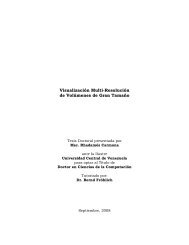

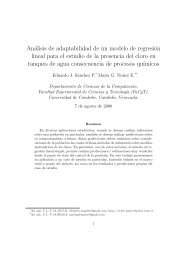

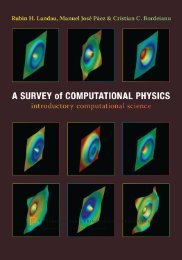


![Práctica [PDF] - Universidad de Carabobo, FACYT - computacion](https://img.yumpu.com/48491415/1/190x245/practica-pdf-universidad-de-carabobo-facyt-computacion.jpg?quality=85)